Pandas: วิธีสร้างและปรับแต่ง plot legends
คุณสามารถใช้ไวยากรณ์พื้นฐานต่อไปนี้เพื่อเพิ่มคำอธิบายให้กับพล็อตในแพนด้า:
plt. legend ([' A ',' B ',' C ',' D '], loc=' center left ', title=' Legend Title ')
ตัวอย่างต่อไปนี้แสดงวิธีใช้ไวยากรณ์นี้ในทางปฏิบัติ
ตัวอย่าง: สร้างและปรับแต่งตำนานพล็อตเรื่องใน Pandas
สมมติว่าเรามี DataFrame แพนด้าดังต่อไปนี้:
import pandas as pd #createDataFrame df = pd. DataFrame ({' A ':7, 'B':12, ' C ':15, ' D ':17}, index=[' Values '])
เราสามารถใช้ไวยากรณ์ต่อไปนี้เพื่อสร้างแผนภูมิแท่งเพื่อแสดงภาพค่าใน DataFrame และเพิ่มคำอธิบายแผนภูมิด้วยป้ายกำกับที่กำหนดเอง:
import matplotlib. pyplot as plt
#create bar chart
df. plot (kind=' bar ')
#add legend to bar chart
plt. legend ([' A Label ',' B Label ',' C Label ',' D Label '])
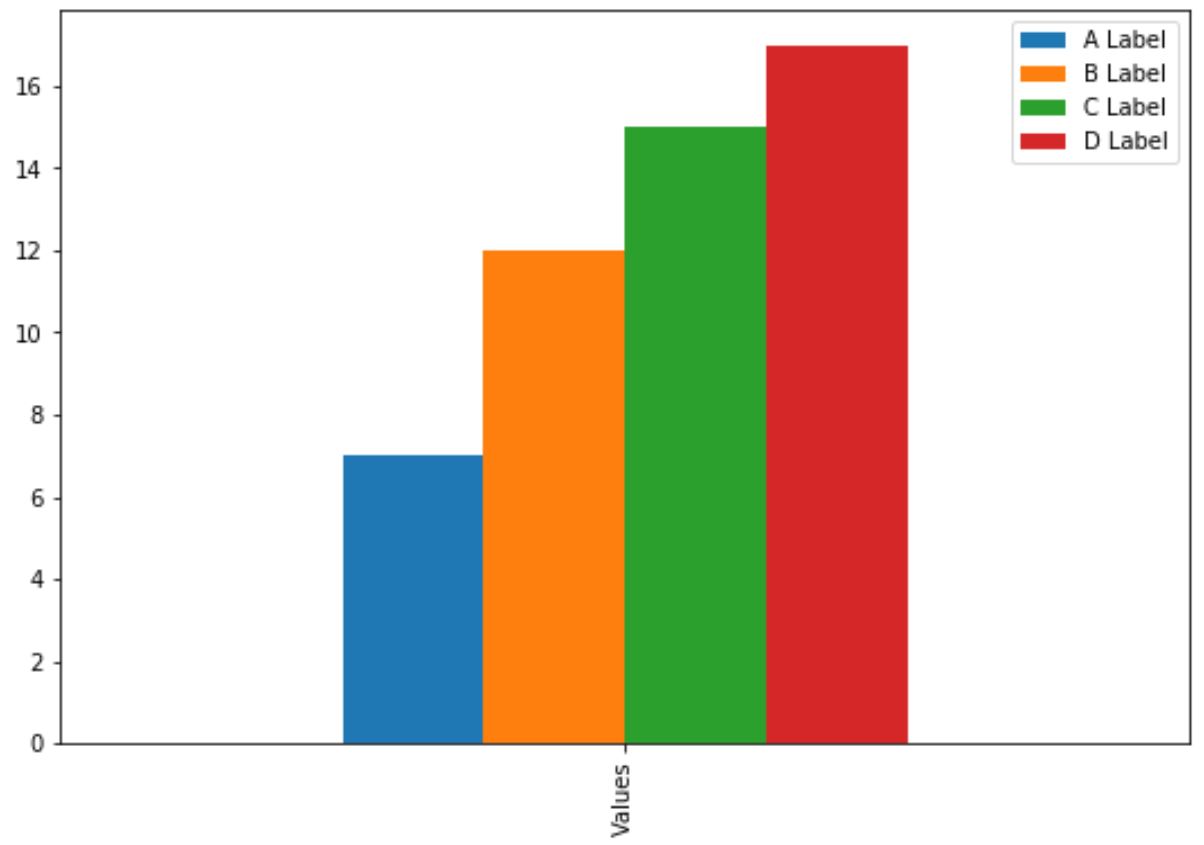
คุณยังสามารถใช้อาร์กิวเมนต์ loc และอาร์กิวเมนต์ title เพื่อแก้ไขตำแหน่งและชื่อเรื่องของคำอธิบาย:
import matplotlib. pyplot as plt
#create bar chart
df. plot (kind=' bar ')
#add custom legend to bar chart
plt. legend ([' A Label ', ' B Label ', ' C Label ', ' D Label '],
loc=' upper left ', title=' Labels ')
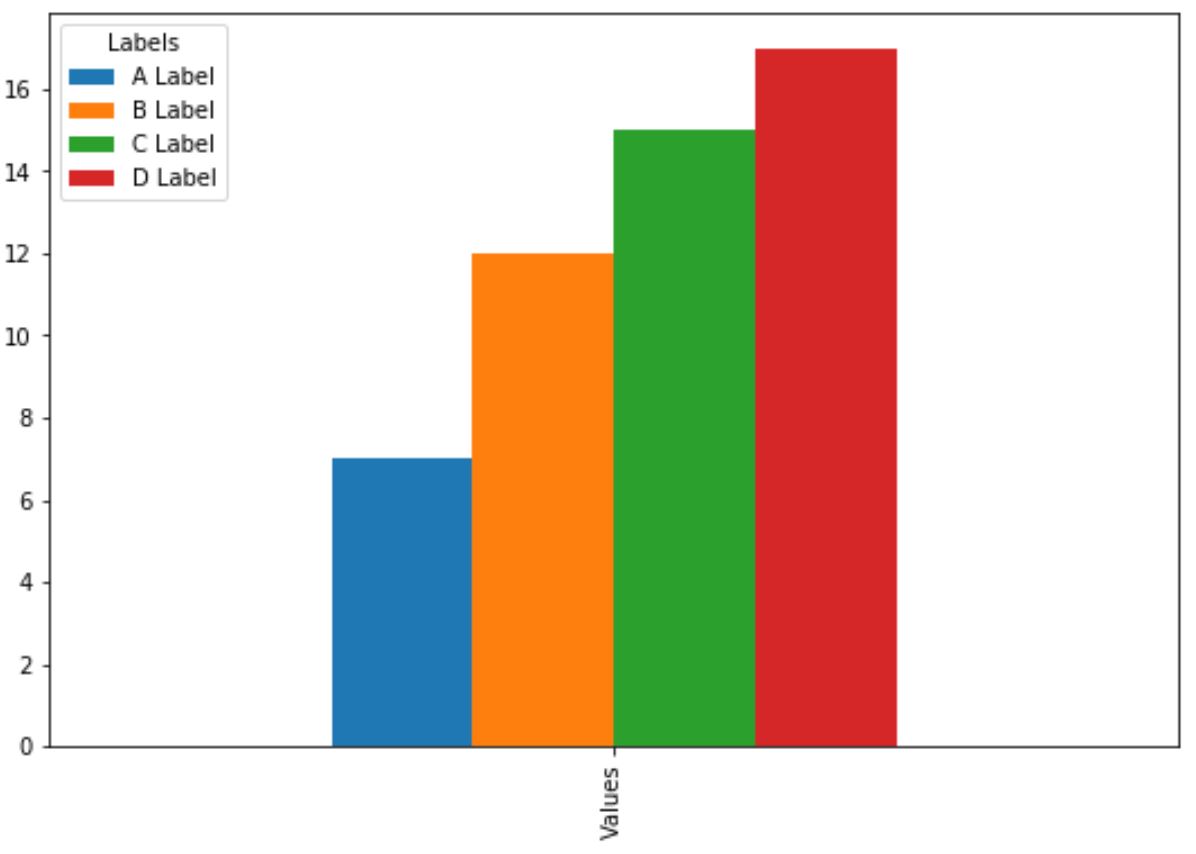
สุดท้ายนี้ เราสามารถใช้อาร์กิวเมนต์ ขนาด เพื่อปรับขนาดตัวอักษรในตำนาน:
import matplotlib. pyplot as plt
#create bar chart
df. plot (kind=' bar ')
#add custom legend to bar chart
plt. legend ([' A Label ', ' B Label ', ' C Label ', ' D Label '], prop={' size ': 20 })
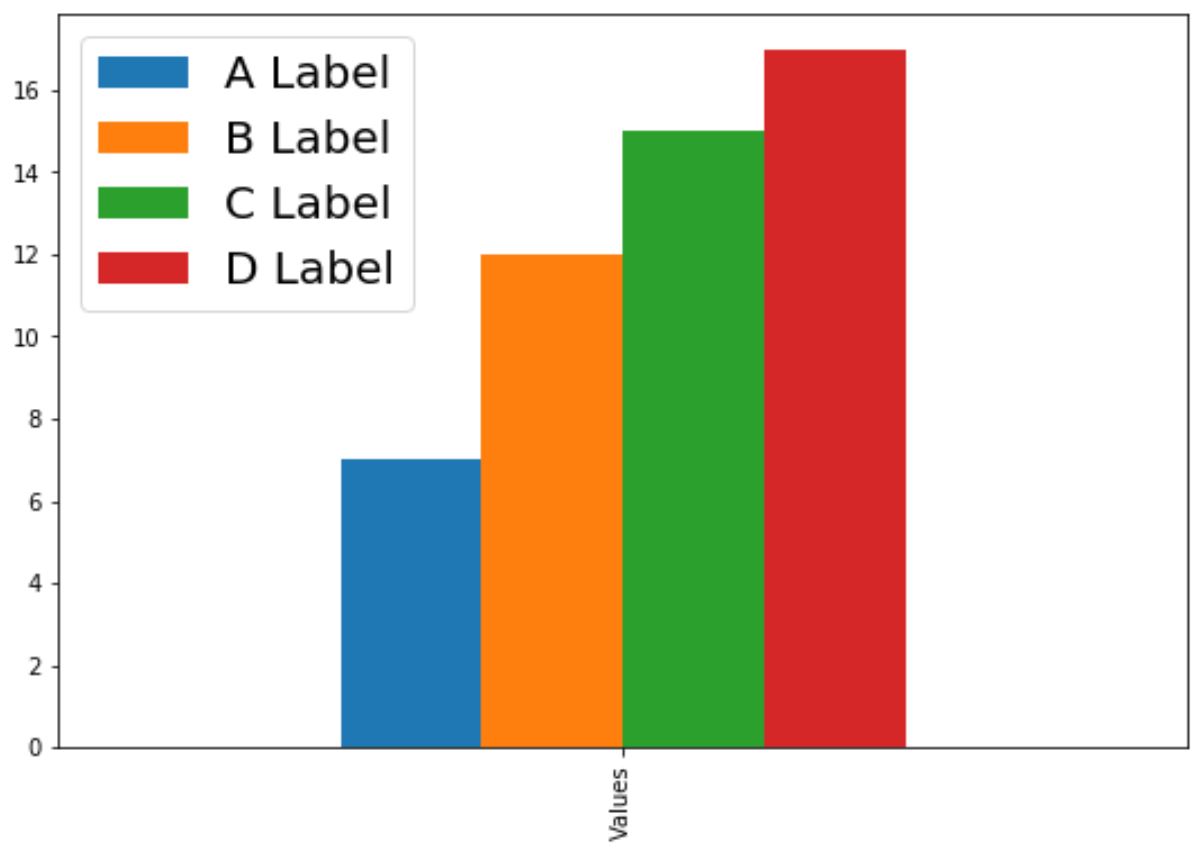
โปรดทราบว่าขณะนี้ขนาดตัวอักษรในคำบรรยายมีขนาดใหญ่ขึ้นมาก
แหล่งข้อมูลเพิ่มเติม
บทช่วยสอนต่อไปนี้จะอธิบายวิธีดำเนินการทั่วไปอื่น ๆ ในแพนด้า:
วิธีสร้างแผนภูมิวงกลมจาก Pandas DataFrame
วิธีสร้างพอยต์คลาวด์จาก Pandas DataFrame
วิธีสร้างฮิสโตแกรมจาก Pandas DataFrame